Recherche d'établissements
Cet écran permet de consulter les établissements (élevages et pépinières enregistrés auprès du Secrétariat de la CITES) avec leurs catégories et leurs données.
Champs à renseigner :
L'utilisateur peut faire des recherches sur les critères suivants :
-
Type d'établissements : liste déroulante
-
Pays : liste déroulante
-
Code établissement : "fonction contient"
Il peut également choisir le mode d'affichage
-
Par taxon
-
Par pays
Pour affiner votre recherche, vous pouvez :
-
Renseigner le champ "Limiter la liste aux établissements contenant la chaîne :" avec le code établissement.
Action :
-
Une fois les champs renseignés, l'utilisateur doit cliquer sur le bouton "Rechercher" pour afficher le résultat.
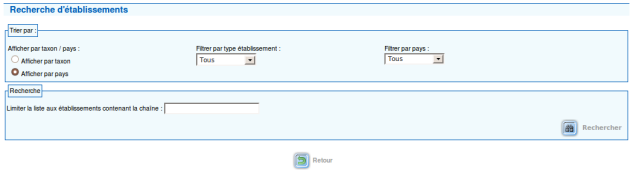
Le résultat de la recherche s'affiche par bloc taxon et contient une ligne par établissement avec les données suivantes :
-
Titre : le taxon
-
Un bouton de téléchargement en cas de pièce jointe disponible
-
Code de l'établissement
-
Type d'établissement
-
Le pays de résidence de l'établissement
-
Pays UE en gras
-
Pays avec le code iso FR surlignés en jaune
Aucun tri n'est disponible pour cet affichage.
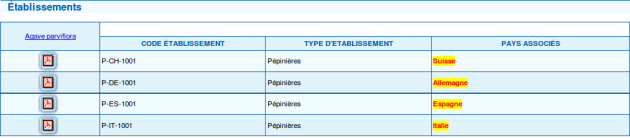
Le résultat de la recherche s'affiche par bloc pays et contient une ligne par établissement avec les données suivantes :
-
Titre : le pays
-
Un bouton de téléchargement en cas de pièce jointe disponible
-
Code de l'établissement
-
Type d'établissement
-
Taxons associés : liste des taxons par ordre alphabétique
Aucun tri n'est disponible pour cet affichage.

Pour plus d'informations, l'utilisateur peut cliquer sur le nom d'un taxon dans la colonne de droite ou sur une fiche descriptive des élevages par pays se trouvant dans la colonne de gauche (icône avec un œil).
Sur chacune des lignes, l'utilisateur peut :
En fin de liste il peut :
| 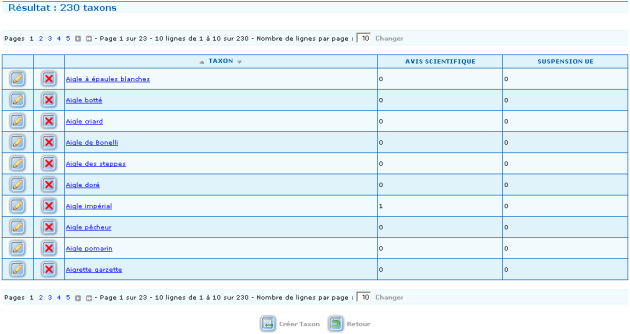 |
- Guide Web
- Accueil
- Accueil des utilisateurs connectés
- Récupération ou initialisation des identifiants
- Récapitulatif de l'inscription
- Saisie des identifiants
- Recherche de taxon
- Recherche de taxon
- Création de taxon
- Consulter les taxons
- Consulter les taxons
- Recherche de pays
- Recherche de pays
- Création de pays
- Recherche d'établissements
- Recherche d'établissements
- Création d'un établissement
- Recherche d'instructions
- Recherche d'instructions
- Création d'une instruction
- Recherche de décisions de l'Union Européenne
- Recherche de décisions de l'Union Européenne
- Création d'une décisions de l'Union Européenne
- Recherche d'avis scientifique
- Recherche d'avis scientifique
- Création d'un avis scientifique
- Recherche de quotas
- Recherche de quotas
- Création d'un quota
- Titre écran
- Liste des Services Déconcentrés
- Administration d'un SD (Service Déconcentré)
- Édition un éditorial
- Inscription
- Inscription/Modification d'un demandeur
- Liste des inscriptions à valider
- Liste des comptes et sous-comptes titulaires
- Liste des pièces jointes
- Gestion d'une pièce jointe
- Demande d'espace de stockage
- Liste des demandes d'espace de stockage
- Recherche d'une demande d'agrément
- Saisie d'une demande d'agrément
- Liste des habilitations
- Saisie d'une demande d'habilitation
- Liste des demandeurs
- Écran de recherche des utilisateurs SD
- Création / gestion d'un compte demandeur
- Création / gestion d'un compte administrateur MO
- Écran de recherche des autres utilisateurs
- Création / gestion d'un compte instructeur ou administrateur SD
- Création / gestion d'un compte signataire SD
- Recherche des partenaires commerciaux
- Création / gestion d'un partenaire commercial
- Gestion des favoris
- Modification du profil d'un signataire SD
- Profil d'un demandeur
- Profil d'un instructeur/administrateur SD ou d'un administrateur MO
- Profil d'un consulteur / douanier / contrôleur.
- Confirmation de prise en compte des identifiants
- Gestion d'inscriptions d'étrangers
- Titre écran
- Onglet compte / demande
- Onglet coordonnées
- Onglet spécimen
- Onglet bloc spécimens I/E/R/T
- Onglet champs spécifiques (I/E/R)
- Onglet pièces jointes
- Onglet commentaires
- Onglet actions et historique
- Onglet actions et historique
- Onglet actions et historique
- Onglet annexe photographique
- Bloc spécimen A
- Onglet champs spécifiques A
- Bloc spécimen Q
- Onglet champs spécifiques Q
- Bloc spécimen K
- Onglet champs spécifiques K
- Bloc spécimen N
- Onglet champs spécifiques N
- Onglet champs spécifiques T
- Onglet instruction I
- Onglet dossiers similaires
- Onglet douanes
- Onglet instruction E
- Onglet instruction A
- Onglet instruction T
- Onglet instruction Q
- Onglet instruction K
- Onglet instruction R
- Onglet bloc spécimen
- Recherche de permis et de certificats
- Recherche de permis et de certificats
- Recherche de permis et de certificats
- Recherche dossiers archivés
- Écran de liste des comptes principaux
- Informations SD
